Usare la finestra di dialogo Problemi di simulazione per attivare il controllo collisioni della macchina utensile, specificare un valore di distanza di sicurezza intorno alla macchina utensile per identificare "quasi collisioni" e rivedere le collisioni e "quasi collisioni" che avvengono quando si sta simulando un percorso utensile.
Fare clic sulla scheda Simulazione pannello Problemi Visualizza problemi, per visualizzare la finestra di dialogo Problemi di simulazione.
Questa finestra di dialogo contiene le seguenti opzioni:
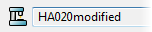 — Visualizza il nome della macchina utensile.
— Visualizza il nome della macchina utensile.
- Controlla le collisioni — Fare clic per abilitare il controllo collisioni.
 — Far scorrere il cursore del mouse sul pulsante per ottenere ulteriori informazioni sulle impostazioni su questa finestra di dialogo.
— Far scorrere il cursore del mouse sul pulsante per ottenere ulteriori informazioni sulle impostazioni su questa finestra di dialogo.
- Distanza di sicurezza macchina utensile — Inserire il valore distanza di sicurezza intorno alla macchina utensile che PowerMill deve prendere in considerazione per il controllo collisioni. Quando un componente asse della macchina utensile e la parte rientrano nel valore distanza di sicurezza specificato, il componente asse viene evidenziato in giallo.
PowerMill controlla collisioni e "quasi collisioni" in punti fissi. Sebbene questi punti siano distribuiti di frequente, è possibile che PowerMill non identifichi piccole collisioni che avvengono tra due punti.
Il controllo collisioni macchina utensile non verifica l'assemblaggio utensile per collisioni. Per verificare l'assemblaggio utensile, usare la funzione Verifica del percorso.
- Controllare l'utensile e la pinza utensile — Fare clic per abilitare il controllo collisioni dell'utensile e della pinza utensile.
Se questa opzione è selezionata, la parte di taglio dell'utensile viene verificata rispetto alla macchina e la pinza viene verificata rispetto alla macchina e al modello.
- Distanza di sicurezza dalla pinza — Specificare la distanza minima tra la pinza utensile e il modello o la macchina utensile prima che sia generato un problema relativo alla distanza di sicurezza.
- Distanza di sicurezza gambo — Specificare la distanza minima, tra il gambo utensile e il modello o la macchina utensile, prima che sia generato un problema relativo alla distanza di sicurezza.
- Controlla la pinza rispetto al grezzo — Selezionare questa opzione per includere le collisioni tra una pinza utensile e il grezzo come problema per interrompere la simulazione. Questa opzione permette di identificare e risolvere qualsiasi collisione della pinza utensile con un grezzo che cambia in modo dinamico durante il processo di simulazione.
- Controlla i movimenti rapidi che il grezzo taglia: alcuni movimenti rapidi che sono molto vicini al grezzo sono identificati come potenziali collisioni. Deselezionare questa opzione se non si vuole includere i movimenti rapidi quando si elaborano i tallonamenti durante la simulazione.
- Controlla se ci sono movimenti di riconfigurazione — Selezionare questa opzione per includere movimenti di riconfigurazione come un problema per interrompere la simulazione. Se questa opzione non è selezionata allora i movimenti di riconfigurazione non mettono in pausa la simulazione e non sono aggiunti all'elenco dei problemi. Questa opzione è selezionata per impostazione predefinita.
 — Selezionare un'opzione dall'elenco per specificare quando viene messa in pausa la simulazione all'occorrenza di problemi:
— Selezionare un'opzione dall'elenco per specificare quando viene messa in pausa la simulazione all'occorrenza di problemi:
- Metti in pausa sempre quando ci sono problemi — La simulazione si interrompe per tutti i problemi riscontrati.
- Metti in pausa al primo problema di ciascun tipo — La simulazione si interrompe in concomitanza del primo problema di ciascun tipo incontrato. Se si riprende la simulazione non si fermerà nuovamente in concomitanza di un errore dello stesso tipo. Questa opzione è selezionata per impostazione predefinita.
- Non mettere mai in pausa quando ci sono problemi — La simulazione non si interrompe per nessun problema riscontrato. I problemi riscontrati sono comunque aggiunti all'elenco Problemi riscontrati.
- Problemi riscontrati — Visualizza un elenco in ordine cronologico di problemi e avvisi. Fare clic su un problema nell'elenco per muovere la macchina utensile attiva nella posizione dove avviene il problema.
I problemi vengono aggiunti all'elenco quando:
- esiste una collisione tra l'utensile (o il gambo, o la pinza) e il modello.
- esiste una collisione con la macchina utensile.
- la macchina utensile non può raggiungere la posizione.
- La macchina utensile eccede i suoi limiti.
Vengono aggiunte all'elenco avvertenze quando:
- un percorso non è stato verificato.
- non è stato possibile verificare un percorso.
- un percorso è stato verificato, ma il programma NC ha valori di sicurezza più elevati.
- una connessione non è stata verificata.
- la macchina utensile si sovrappone con la distanza di sicurezza di un altro componente.
- Cancella — Fare clic per eliminare le voci dalla tabella.
Rivedere una collisione o "quasi collisione"
Selezionare una voce dalla tabella per rivedere la posizione della macchina utensile quando avviene una collisione o quasi collisione. I componenti dell'asse che collidono sono evidenziati in rosso, i componenti asse delle "quasi collisioni" sono evidenziati in giallo.
Verificare le collisioni permette di decidere come meglio risolvere la collisione. Nell'esempio seguente, la collisione si risolve usando una pinza più lunga per aumentare la distanza di sicurezza.
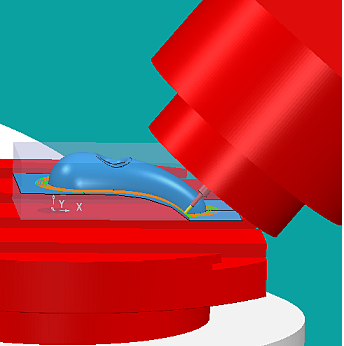
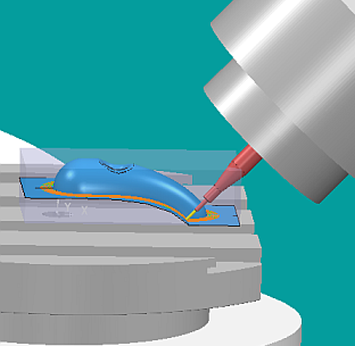
Se PowerMill non identifica una collisione quando la macchina utensile collide con se stessa, la parte, la pinza o la tavola, si veda Modifica il file .mtd per migliorare il controllo collisioni.